Khi lần đầu tiên cài đặt Linux, bạn có thể cảm thấy một chút bối rối không biết nên làm gì tiếp theo. May mắn thay, hầu hết các bản phân phối Linux đều được cấu hình tốt ngay từ đầu, cho phép bạn bắt đầu sử dụng ngay lập tức. Tuy nhiên, với vai trò là một người dùng Linux lâu năm, tôi thường thực hiện một vài lệnh cơ bản trên bất kỳ bản cài đặt Linux mới nào để đảm bảo hệ thống hoạt động hiệu quả và theo ý muốn. Nếu bạn đang tự hỏi “cài Linux xong làm gì”, hãy cùng tìm hiểu các bước tôi thường làm để tối ưu hóa và cá nhân hóa trải nghiệm Linux của mình.
1. Cập Nhật Hệ Điều Hành và Các Gói Phần Mềm Đã Cài Đặt
Đảm bảo hệ thống luôn được cập nhật
Bạn nên luôn cài đặt các bản cập nhật mới nhất cho bản phân phối Linux và bất kỳ gói phần mềm nào bạn đã cài đặt, trừ khi có lý do cụ thể muốn giữ một phiên bản cũ hơn. Đôi khi, bạn có thể muốn giữ một gói cụ thể ở phiên bản mà bạn biết hoạt động tốt nhất cho hệ thống của mình. Tuy nhiên, đối với hầu hết người dùng, việc chạy các lệnh cập nhật sau đây là điều cần thiết trên một bản cài đặt Linux mới:
- Arch Linux:
sudo pacman -Syu - Debian/Ubuntu:
sudo apt update && sudo apt upgrade -y - Fedora:
sudo dnf update -y
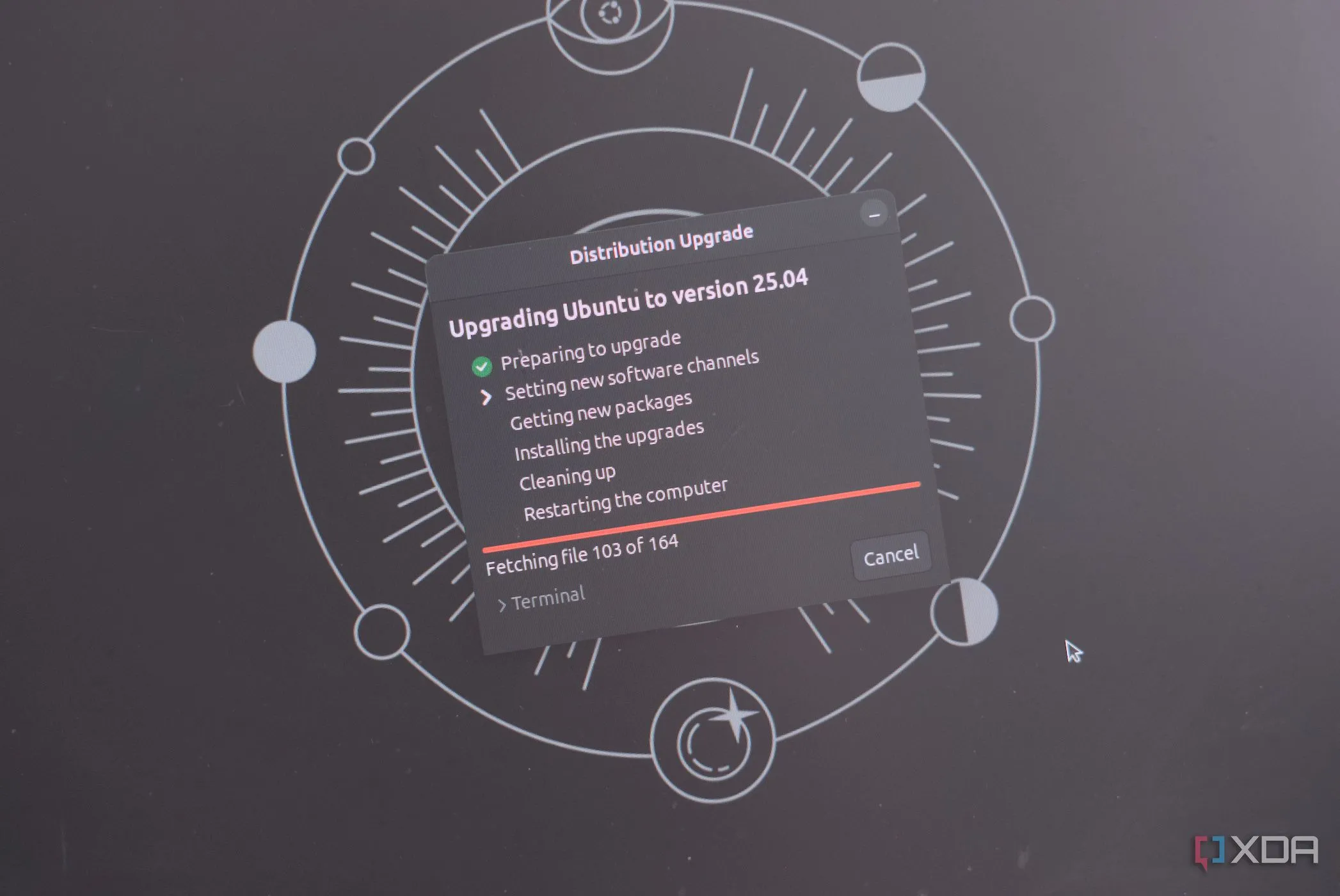 Người dùng đang cập nhật hệ điều hành Ubuntu Linux trên máy tính cũ
Người dùng đang cập nhật hệ điều hành Ubuntu Linux trên máy tính cũ
Các lệnh này sẽ chạy quy trình cập nhật tương ứng, kiểm tra, tải xuống và cài đặt tất cả các phiên bản mới, giúp hệ điều hành Linux của bạn hoàn toàn được cập nhật. Lưu ý rằng nếu bạn đang sử dụng một bản phân phối với các phiên bản cố định (fixed versions), bạn có thể không chạy bản phát hành mới nhất và các lệnh này sẽ không thực hiện nâng cấp phiên bản hệ điều hành.
2. Thay Đổi Hostname Của Thiết Bị
Giữ an toàn và dễ nhận diện trên mạng
Theo mặc định, hostname của bạn sẽ là một cái tên đơn giản như localhost hoặc tên của hệ điều hành. Một số trình cài đặt có thể yêu cầu bạn thay đổi điều này trong quá trình thiết lập. Nhưng nếu không, bạn có thể dễ dàng chạy một lệnh để thay đổi hostname. Đơn giản chỉ cần chạy lệnh sau:
sudo hostnamectl set-hostname <tên_máy_chủ_của_bạn>
Đây là tên mà các thiết bị mạng sử dụng để nhận dạng và kết nối với thiết bị của bạn. Nếu đây là máy tính chạy Linux của bạn, tôi khuyên bạn nên thay đổi nó thành một cái tên liên quan đến hệ thống, dễ nhớ hoặc ít nhất là dễ dàng nhận ra thiết bị đó là gì khi kiểm tra danh sách hostname trên mạng. Hãy nhớ rằng nó nên được giữ đơn giản, ngắn gọn và có tính mô tả, không chứa dấu cách.
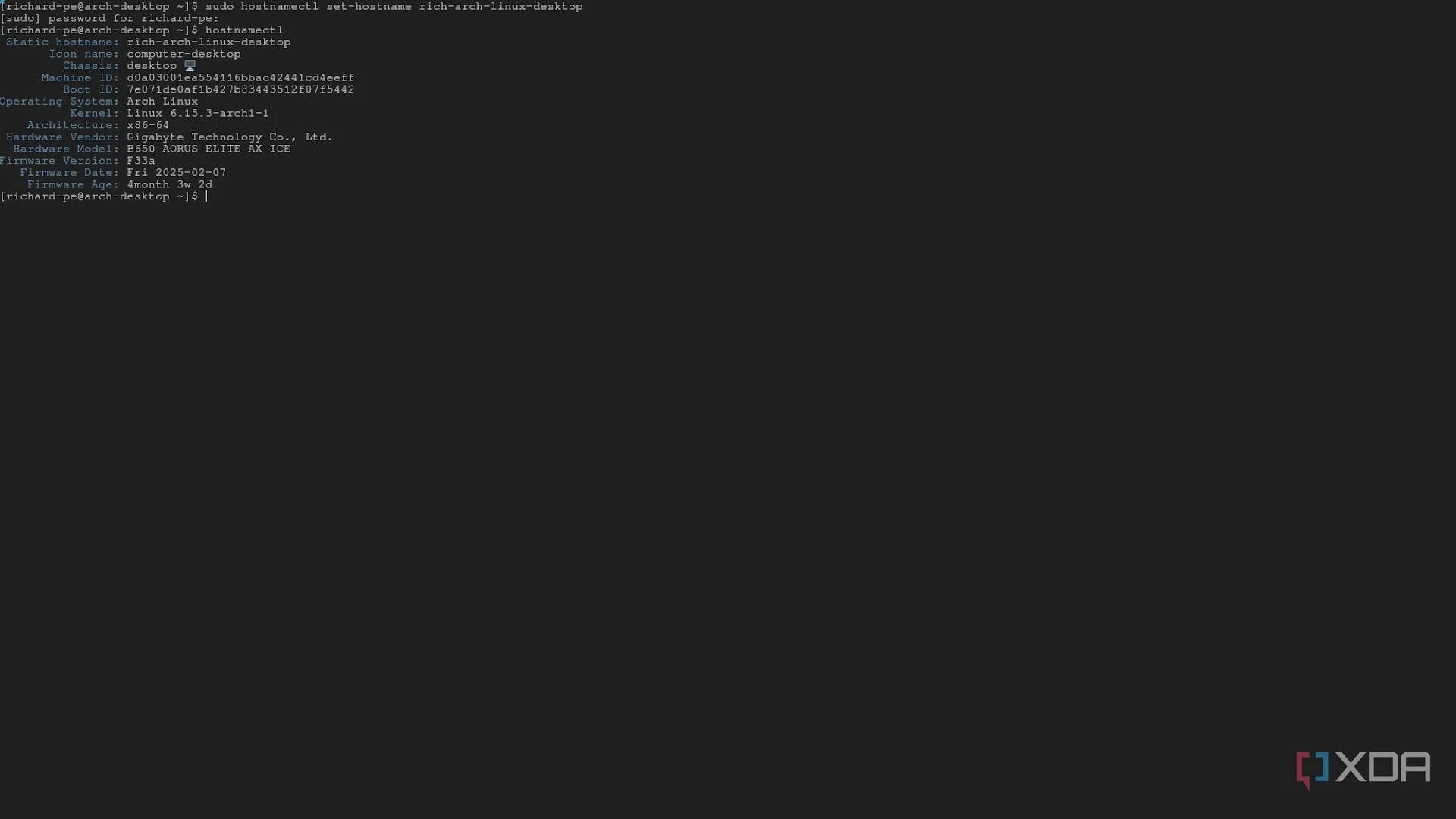 Màn hình terminal của Arch Linux hiển thị lệnh hostnamectl để thay đổi tên máy chủ
Màn hình terminal của Arch Linux hiển thị lệnh hostnamectl để thay đổi tên máy chủ
3. Cài Đặt Các Ứng Dụng Thiết Yếu
Xây dựng một máy tính Linux tối ưu
Cộng đồng Phần mềm Mã nguồn Mở Tự do (FOSS) đã tạo ra một số phần mềm thực sự đáng kinh ngạc và tôi luôn đảm bảo các bản phân phối Linux của mình đều chạy btop, LibreOffice, GIMP, Thunderbird, Obsidian và Signal. Việc cài đặt Signal trên Debian và Fedora yêu cầu thêm repository cho apt/dnf hoặc sử dụng snap và flatpak.
- Arch Linux:
sudo pacman -S btop libreoffice-fresh gimp thunderbird obsidian signal-desktop - Debian/Ubuntu:
sudo apt install btop libreoffice gimp thunderbird obsidian - Fedora:
sudo dnf install btop libreoffice gimp thunderbird obsidian
LibreOffice là một bộ ứng dụng văn phòng đa nền tảng, hoạt động offline, bao gồm trình xử lý văn bản, bảng tính, trình chiếu và nhiều hơn nữa. Nó giàu tính năng, được cập nhật liên tục và có thể được cấu hình để trông giống như các ứng dụng năng suất của Microsoft. GIMP là một lựa chọn thay thế Photoshop duy nhất bạn cần (bạn có thể cài đặt Darktable để xử lý các tệp ảnh RAW). Thunderbird có thể được cài đặt sẵn với một số bản phân phối, nhưng nó là một trong những ứng dụng email tốt nhất hiện có. Obsidian rất tuyệt vời để ghi chú, và Signal là ứng dụng liên lạc an toàn mới mà tôi tin dùng.
 Laptop Framework chạy Arch Linux với giao diện Hyprland hiển thị btop
Laptop Framework chạy Arch Linux với giao diện Hyprland hiển thị btop
4. Cài Đặt Steam để Chơi Game Trên Linux
Bước quan trọng nhất cho game thủ
Nếu bạn là một game thủ, bạn nhất định phải cài đặt Steam trên Linux. Đây là cách tốt nhất để thưởng thức tất cả các tựa game PC yêu thích của bạn trên nền tảng này mà không cần phải tự làm bất kỳ công việc nào. Valve xử lý mọi thứ, từ tài khoản và tải xuống đến cài đặt và đảm bảo mọi thứ hoạt động thông qua Proton. Ngay cả khi trò chơi không được phát triển cho Linux, rất có thể nó vẫn sẽ hoạt động. Mặc dù có thể thưởng thức trò chơi từ các cửa hàng khác, nhưng chúng thường yêu cầu các ứng dụng riêng biệt và các gói đi kèm. Steam dễ dàng hơn nhiều cho những người dùng ít am hiểu công nghệ.
- Arch Linux:
sudo pacman -Syu steam - Debian/Ubuntu:
sudo apt install steam - Fedora:
sudo dnf install steam
Steam có thể được cài đặt thông qua nhiều cửa hàng khác nhau, bao gồm flatpak và snap, nhưng tôi thích cách thủ công hơn bằng cách sử dụng lệnh đơn giản này. Lưu ý rằng nếu bạn đang sử dụng một bản phân phối dựa trên Arch Linux, bạn sẽ cần kích hoạt kho lưu trữ multilib để cài đặt gói Steam cần thiết. Điều tương tự cũng áp dụng cho Fedora, nhưng thay vào đó là kho lưu trữ RPM Fusion.
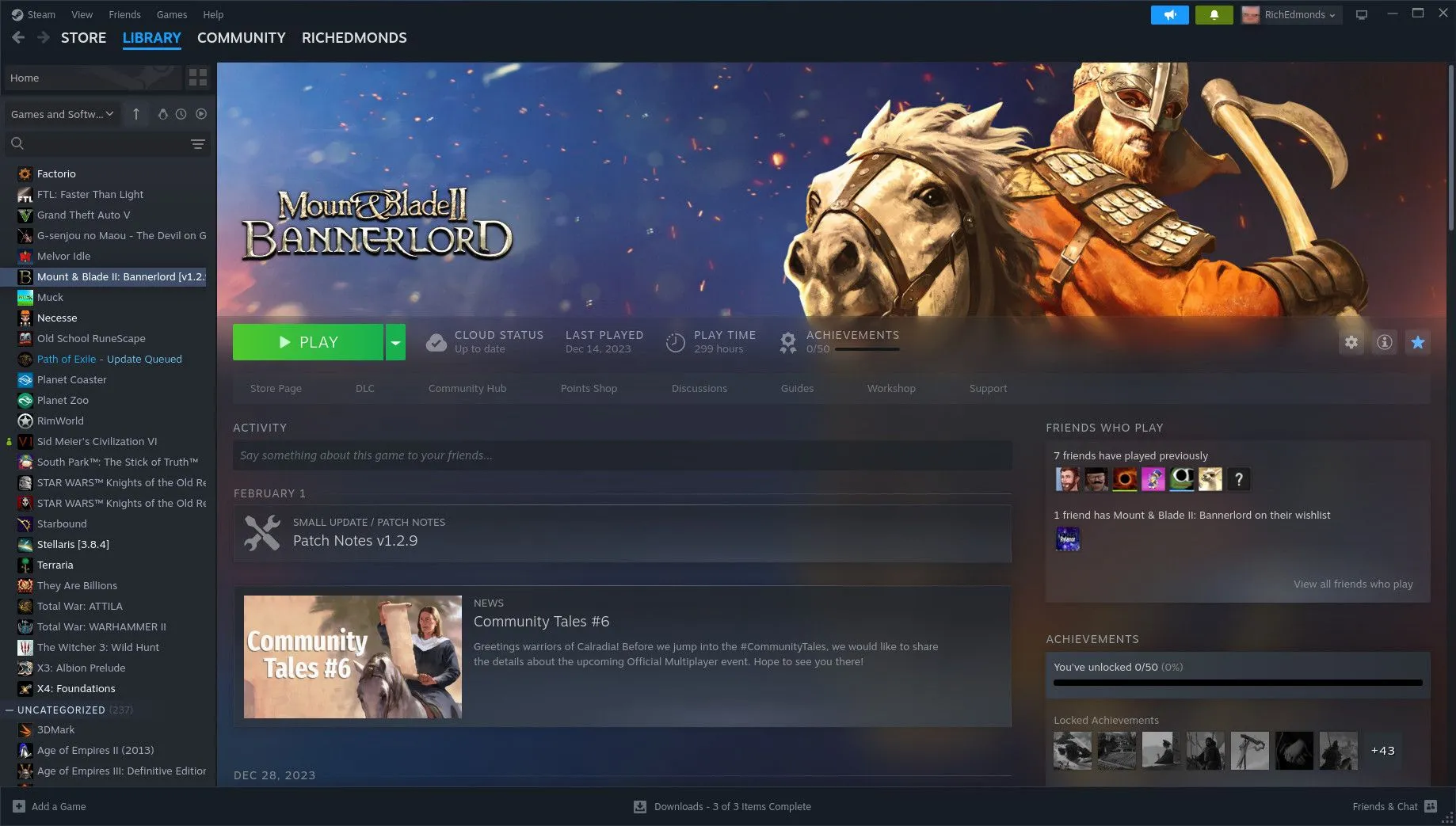 Màn hình chơi game Bannerlord thông qua Steam trên Linux
Màn hình chơi game Bannerlord thông qua Steam trên Linux
Học các lệnh Linux dễ hơn bạn nghĩ
Bắt đầu với Linux có thể là một thách thức đối với những người có ít hoặc không có kinh nghiệm sử dụng giao diện dòng lệnh (CLI). Tuy nhiên, hầu hết các bản phân phối Linux không yêu cầu bạn phải truy cập CLI chút nào, cho phép bạn cấu hình mọi thứ, cài đặt ứng dụng và sử dụng Linux như bạn vẫn làm với macOS hoặc Windows mà không cần nhập một lệnh nào. Nếu vì lý do nào đó bạn cần mạo hiểm vào terminal, bạn sẽ ngạc nhiên khi thấy việc học và sử dụng các lệnh dễ dàng đến mức nào. Những khuyến nghị trên sẽ giúp bạn bắt đầu với một vài ứng dụng và một hệ điều hành được cập nhật đầy đủ.
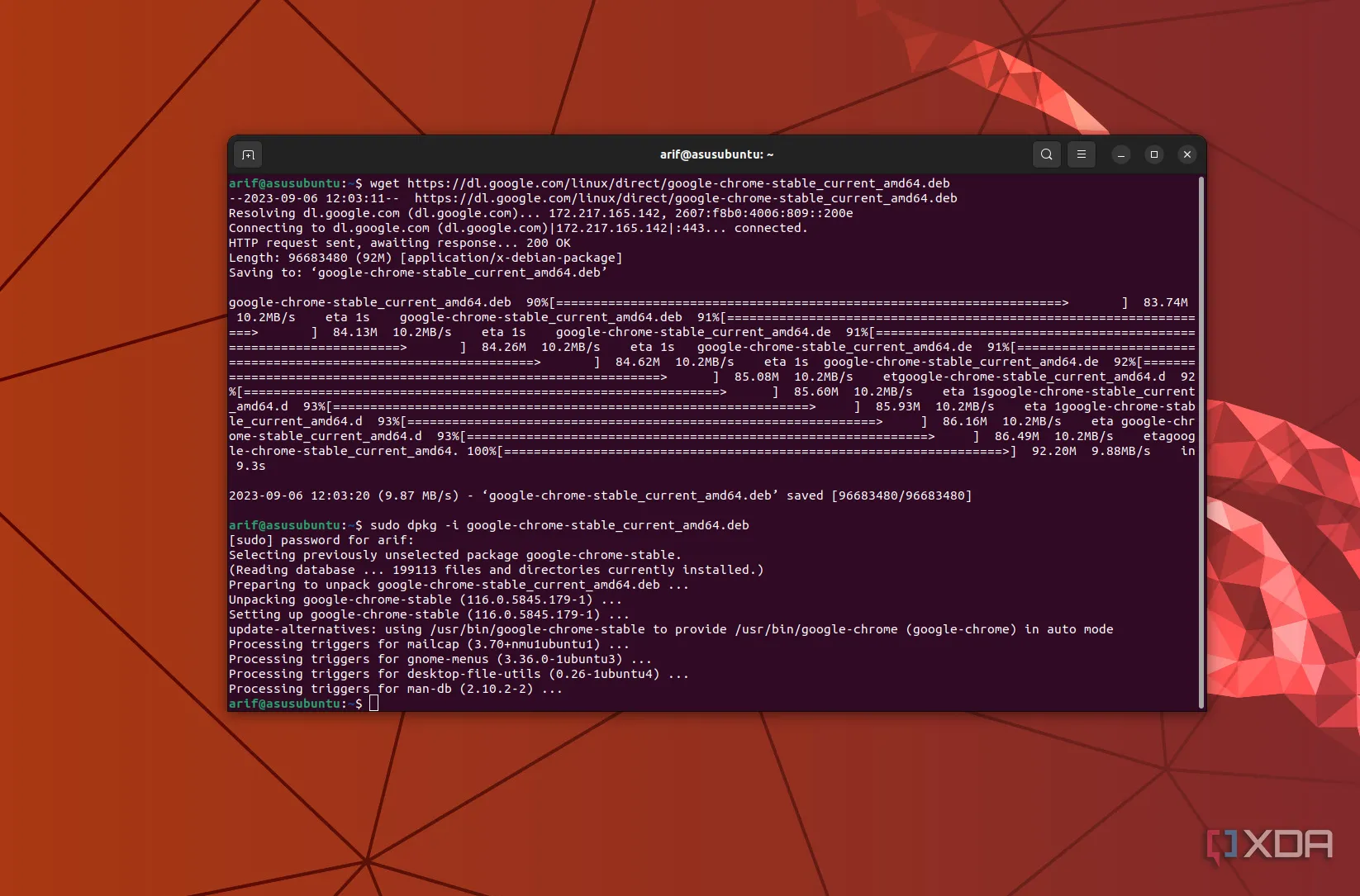 Màn hình terminal Ubuntu Linux hiển thị mã lệnh cài đặt Chrome
Màn hình terminal Ubuntu Linux hiển thị mã lệnh cài đặt Chrome
Hy vọng những thông tin này sẽ hữu ích cho bạn trong hành trình khám phá và làm chủ hệ điều hành Linux. Đừng ngần ngại chia sẻ ý kiến hoặc những mẹo Linux yêu thích của bạn trong phần bình luận bên dưới!